
|
Toistuva kysymys on "kuinka luoda multiboot pendrive«. Tässä lyhyessä opetusohjelmassa selitämme kuinka se tehdään, Windowsista tai Linuxistanoudattamalla muutamia yksinkertaisia vaiheita tarvittaessa. |
Linux: Monikäynnistys
1.- Muotoile pendrive yhdeksi osioon:
Kirjoitin terminaaliin:
sudo su
fdisk -l
… Ja ota huomioon, mikä on sinun pendriveesi.
fdisk / dev / sdx
Sitten…
d (nykyisen osion poistaminen)
n (uuden osion luominen)
p (ensisijaiselle osiolle)
1 (Luo ensimmäinen osio)
Enter (ensimmäisen sylinterin käyttämiseksi)
Syötä uudelleen (käyttääksesi viimeisen sylinterin oletusarvoa)
a (aktiiviselle)
1 (ensimmäisen osion merkitsemiseksi käynnistettäväksi)
w (muutosten kirjoittaminen ja fdiskin sulkeminen)
2.- Luo FAT32-tiedostojärjestelmä flash-asemalle:
umount / dev / sdx1 # (pendrive-osion irrottamiseksi)
mkfs.vfat -F 32 -n MULTIBOOT / dev / sdx1 # (osion muotoilu fat32: ksi)
3.- Asenna Grub2 pendriveen:
mkdir / media / MULTIBOOT # (luo hakemiston kiinnityspisteelle)
mount / dev / sdx1 / media / MULTIBOOT # (asenna pendrive)
grub-install --force --no-floppy --root-directory = / media / MULTIBOOT / dev / sdx # (asenna Grub2)
cd / media / MULTIBOOT / boot / grub # (muuta hakemistoa)
wget pendrivelinux.com/downloads/multibootlinux/grub.cfg # (lataa grub.cfg-tiedoston)
4.- Testaa, että pendriveesi alkaa Grub2:
Käynnistä tietokone uudelleen ja kirjoita BIOS. Aseta käynnistysjärjestys käynnistymään USB: ltä - Käynnistä USB: ltä tai vastaavalta. Tallenna muutokset ja käynnistä se uudelleen. Jos kaikki menee hyvin, GRUB-valikko tulee näkyviin.
5.- ISO-tunnusten lisääminen:
cd / media / MULTIBOOT # (jos Pendrive on edelleen asennettuna sinne)
Noudatin kunkin distron ohjeita muuttaen ISO-nimen oletusasetukseksi, jota käytit lataamassasi grub.cfg: ssä, esimerkiksi muotoon xubuntu.iso nimetä uudelleen ubuntu.iso
Windows: YUMI
Kuinka se toimii: YUMI: n (Universal Multiboot Installer) avulla voit luoda usean käynnistyksen pendrive (multiboot) ja lisätä tai poistaa uusia jakeluja, kun ne on jo ladattu pendriveen.
Jos suoritat YUMI: n samasta sijainnista, johon ISO-tiedostot on tallennettu, sen pitäisi tunnistaa ne automaattisesti, jolloin jokaisen ISO: n ei tarvitse etsiä manuaalisesti.
YUMI käyttää Syslinuxia ja lataa Grubin vain tarvittaessa.
Distros-asennuksen poisto-ohjelma toimii hyvin, mutta ISO-tunnukset, joita ei ole lueteltu ohjelmassa ja jotka on joka tapauksessa lisätty, on poistettava manuaalisesti. On myös tärkeää muistaa, että kaikki ISO-luettelot, joita ei ole lueteltu, eivät käynnisty tehokkaasti (tästä syystä, vaikka se voidaankin saavuttaa, luettelossa mainitsemattomien ISO-standardien käynnistäminen on vaihtoehto, joka ei sisällä mitään ohjelman kehittäjien tukea).
lähde: pendrivelinux
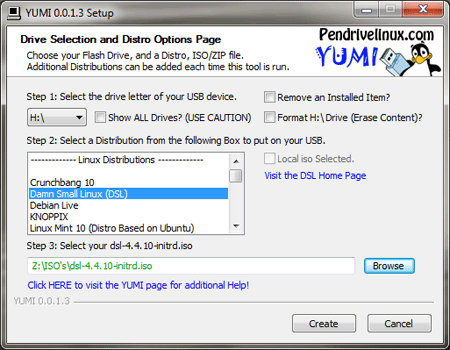
Eikö olisikin parempi käyttää jonkin verran ext kuin FAT32 kerralla?
Terveisiä minulle se ei toiminut, aloittelijalle erittäin monimutkainen, kiitos.
Hyvä idea! Korjattu. 🙂
Kippis! Paul.
Erittäin hyvä, vain suositus, laita # kommentteihin, jos kopioimme ja liitämme virheitä
esimerkiksi
cd / media / MULTIBOOT # (jos Pendrive on edelleen asennettuna sinne)
terveiset
En ollut lukenut sitä, mutta suosittelen monijärjestelmää, Linuxille sen käyttöliittymä yksinkertaistaa kaikkea
Tämä on kopio siitä, mikä näkyy pendrivelinuxissa
http://www.pendrivelinux.com/boot-multiple-iso-from-usb-via-grub2-using-linux/
ja se ei ratkaise epäilyjäni, kun olen asentanut grubin määritettäessä sitä tai purkamalla manuaalisesti ladattuja iso-tiedostoja